Менеджеры буфера обмена в Линукс
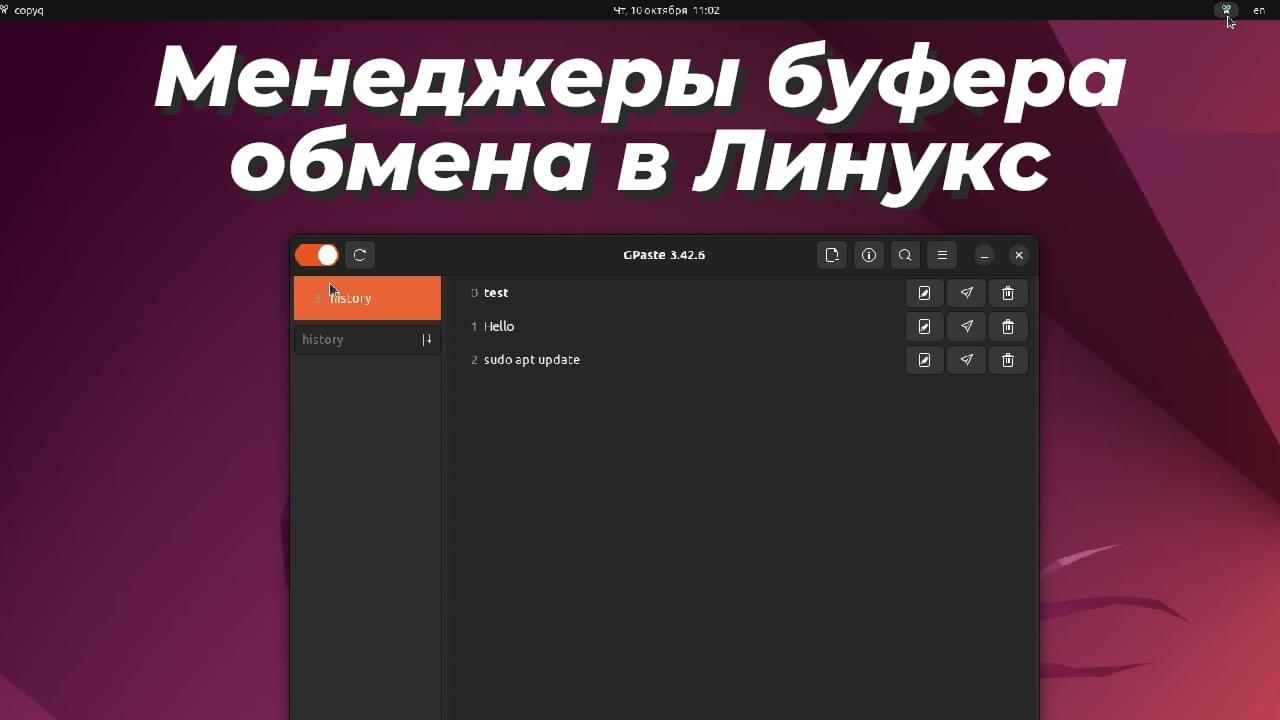
При копировании текста может возникнуть следующая ситуация: у вас есть какой-то текст, который необходимо скопировать и спустя время вы скопировали другой текст. Соответственно предыдущий текст не сохранился в буфере обмена. И для того, чтобы скопировать данный текст необходимо снова открыть источник с которого он был скопирован. А если он не был сохранён, то скопировать его не получится.
Для того, чтобы такого не происходило существуют менеджеры буфера обмена.
В данной статье рассмотрю несколько из них.
Для начала открою терминал и обновлю индекс пакетов следующей командой:
sudo apt updateCopyQ
И далее следующей командой установлю первый менеджер буфера обмена, который называется CopyQ:
sudo apt install copyqЗапущу данный менеджер и как можно видеть открылось окно программы:
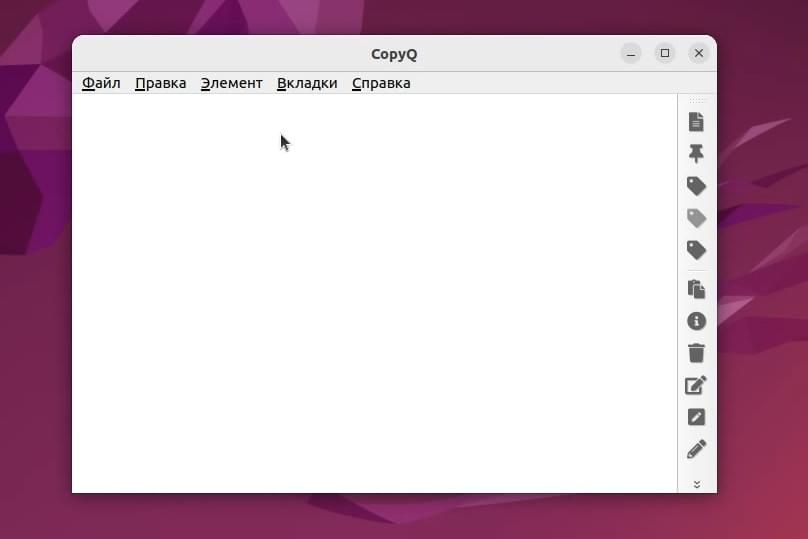
А также появилась иконка в трее:
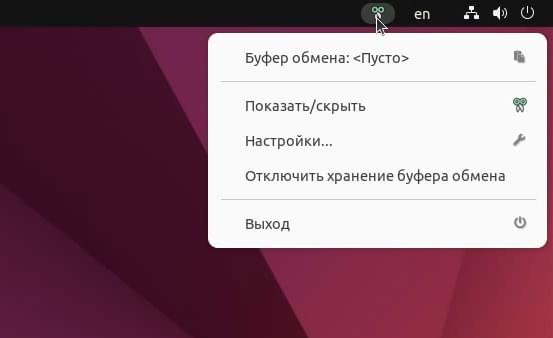
На данный момент буфер обмена пуст.
Скопирую какой-нибудь текст и он добавился в буфер обмена:
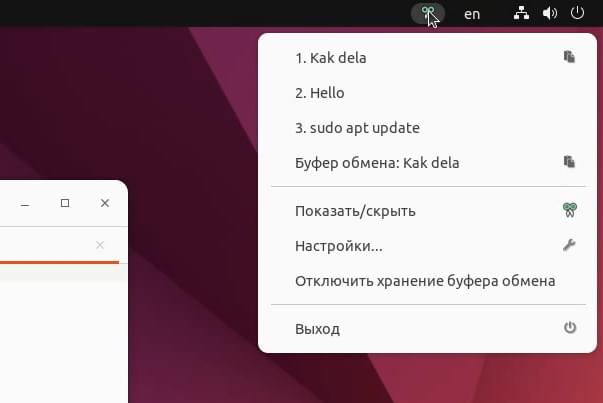
Соответственно программа показывает какой текст сейчас скопирован соответствующей иконкой.
Например нажму на текст Hello и текст вставился:
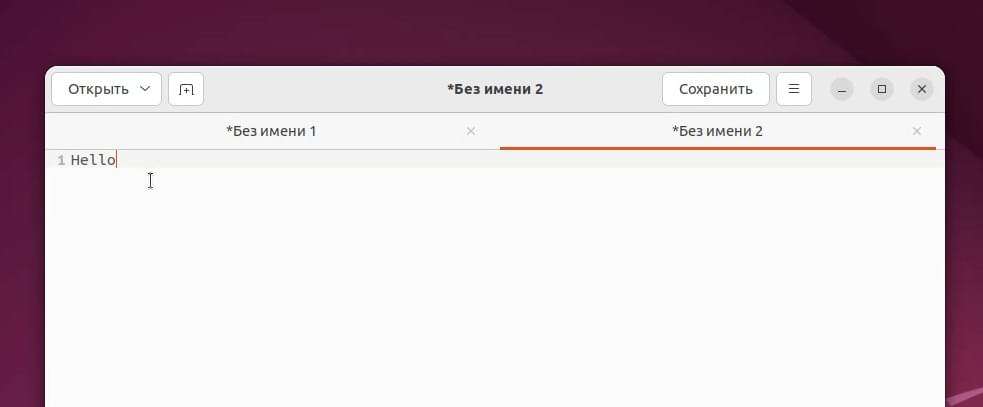
Можно показать/скрыть окно с командами.
Можно добавлять, удалять, редактировать элементы буфера обмена:
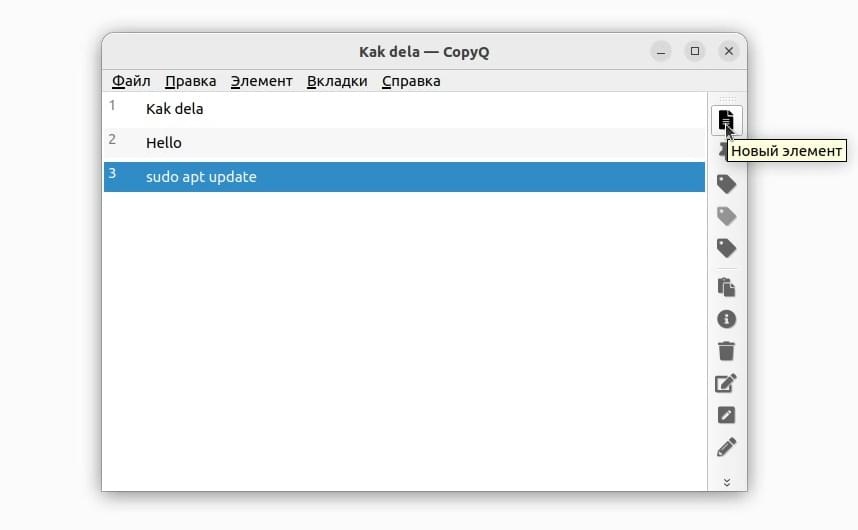
Можно помечать элемент как важный, а также добавлять свои метки.
Импортировать и экспортировать буфер обмена:

Доступны следующие настройки:
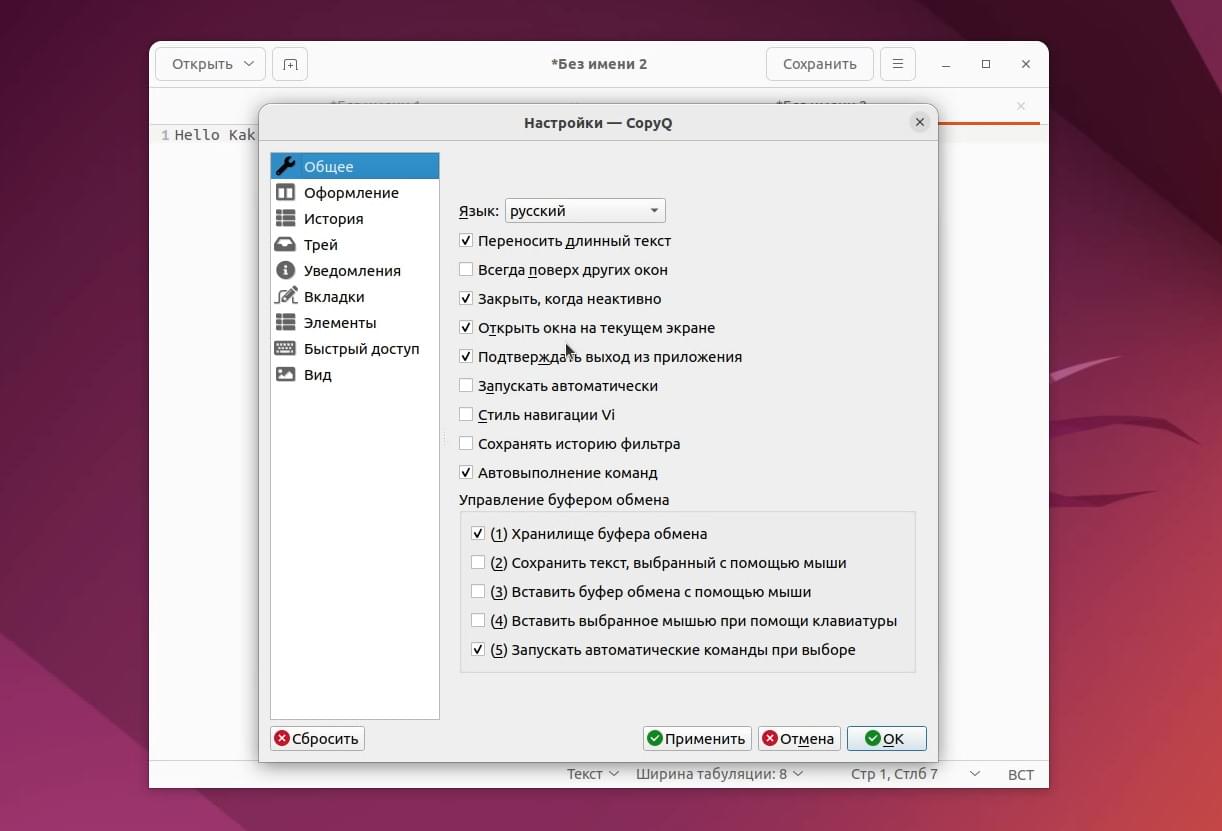
Также можно отключать хранение буфера обмена, то же самое можно сделать в трее:
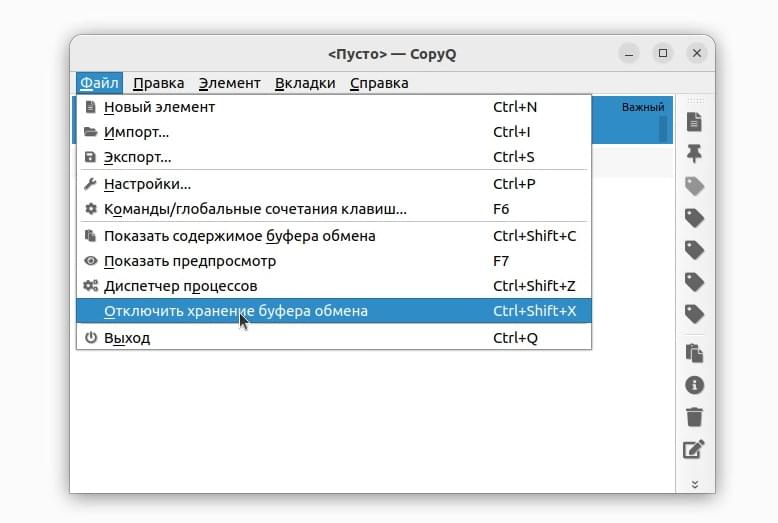
В данном случае буфер обмена сохраняться не будет.
Можно взаимодействовать с вкладками:
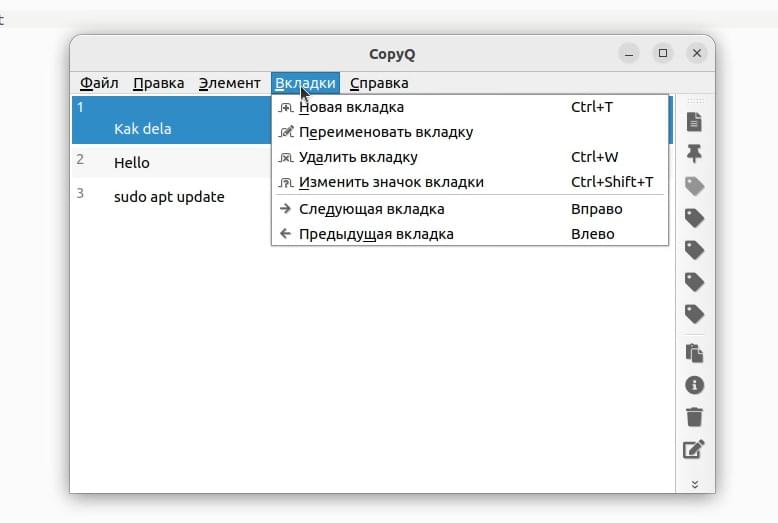
Diodon
Следующий менеджер - это diodon.
Установлю его:
sudo apt install diodonИ запущу. Также появилась иконка в трее:
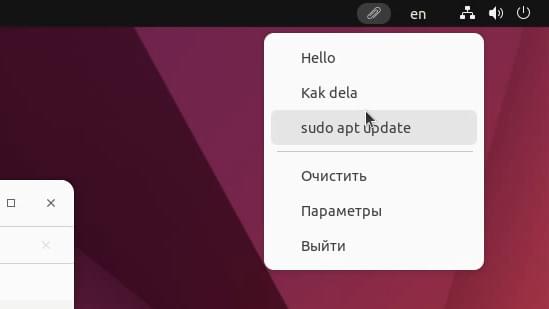
Попробую скопировать какие-нибудь команды и они успешно добавляются:
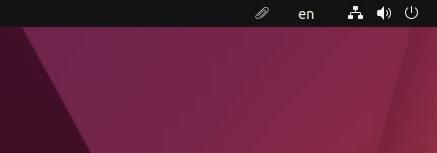
Также можно очистить буфер обмена. Доступны следующие настройки:
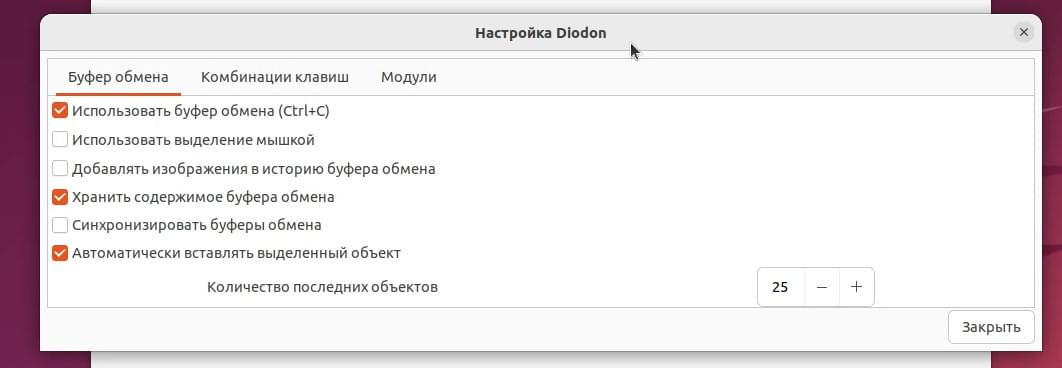
Соответственно данный менеджер более простой в сравнении с предыдущим.
Parcellite
Следующий менеджер - это Parcellite.
Установлю его:
sudo apt install parcelliteИ запущу. Также появилась иконка:
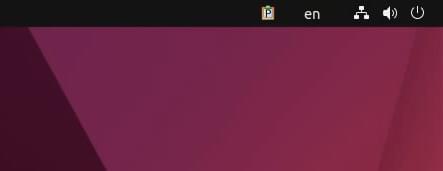
Можно изменить буфер обмена и очистить его:
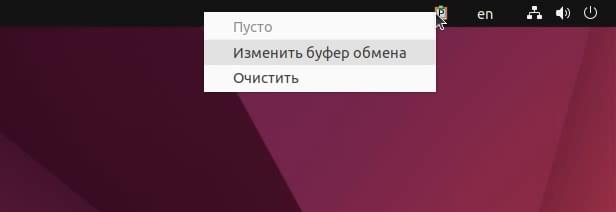
Доступны следующие настройки:
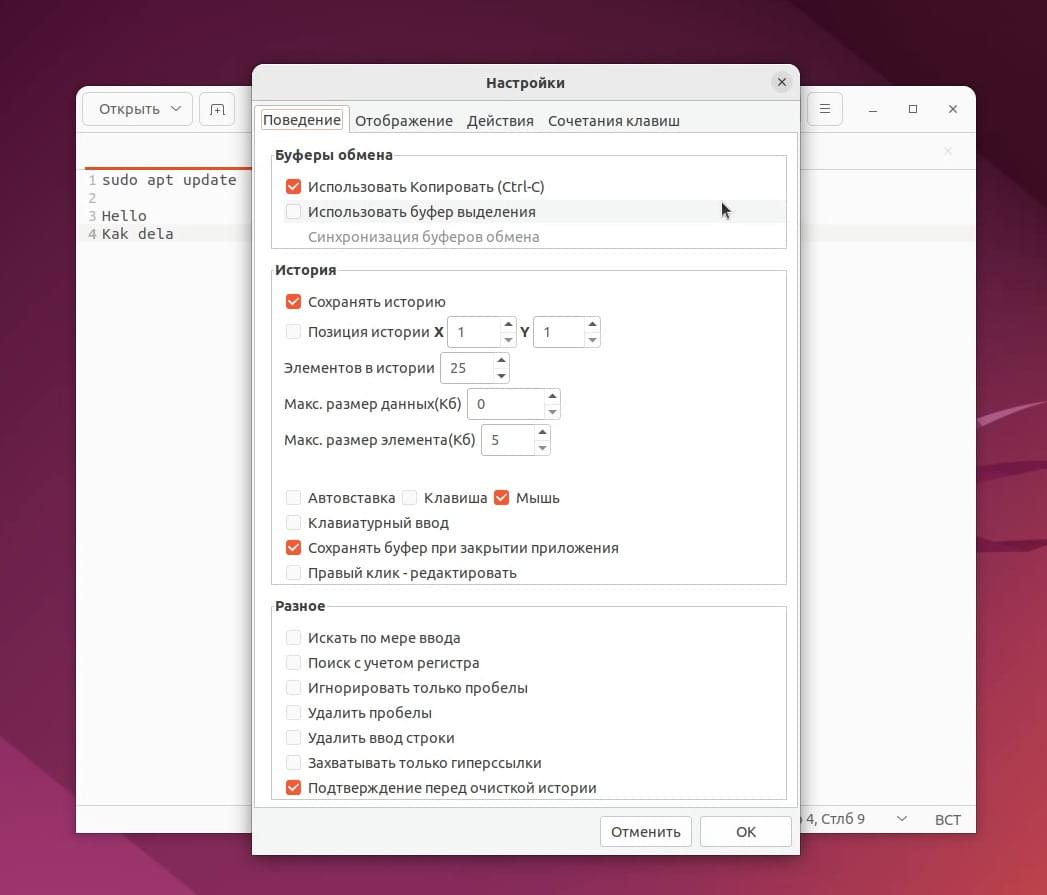
Gpaste
Следующий менеджер - это Gpaste.
Установлю его:
sudo apt install gpasteИ запущу. Как можно видеть здесь много всего:
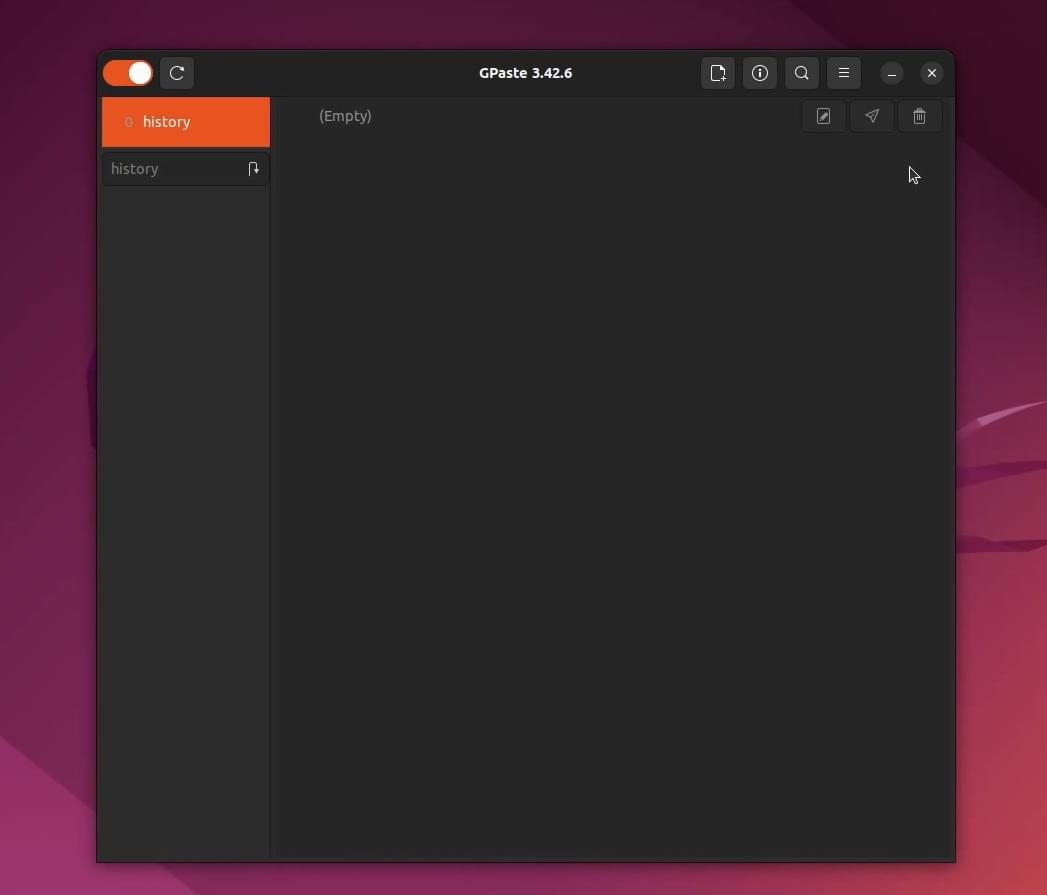
Также можно редактировать текст, удалить его и загрузить.
Можно создать новую запись, произвести поиск перезагрузить демон.
Также включить, отключить добавление записей.
Доступны следующие настройки:
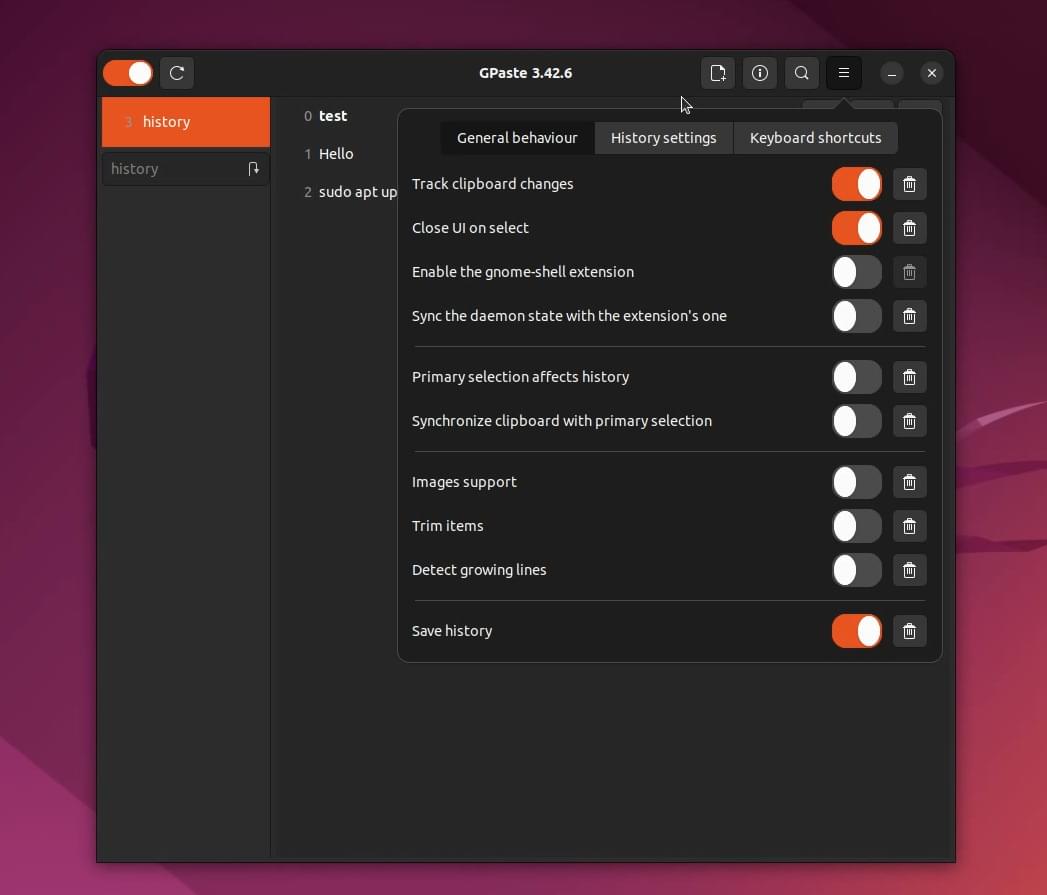
Как можно видеть тут можно включить поддержку изображений.
Например скопирую изображение и попробую вставить:
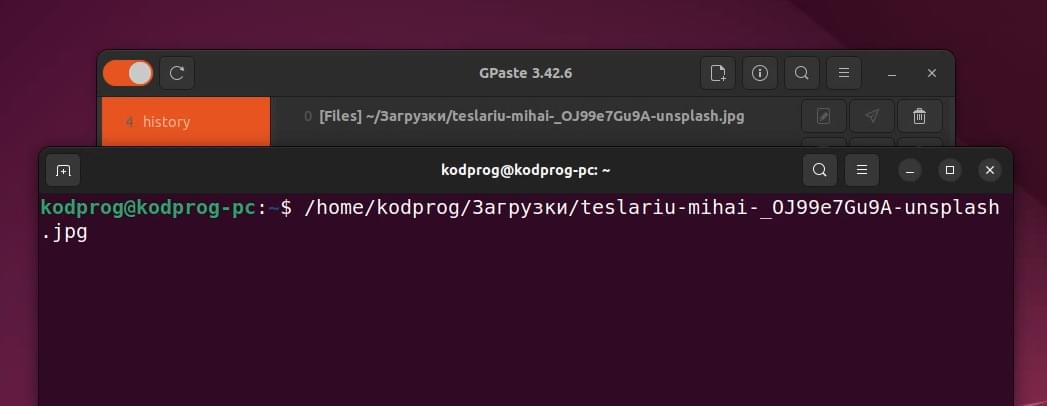
Копируется путь к данному изображению.
Расширения Gnome
Также существуют расширения Gnome для буфера обмена:
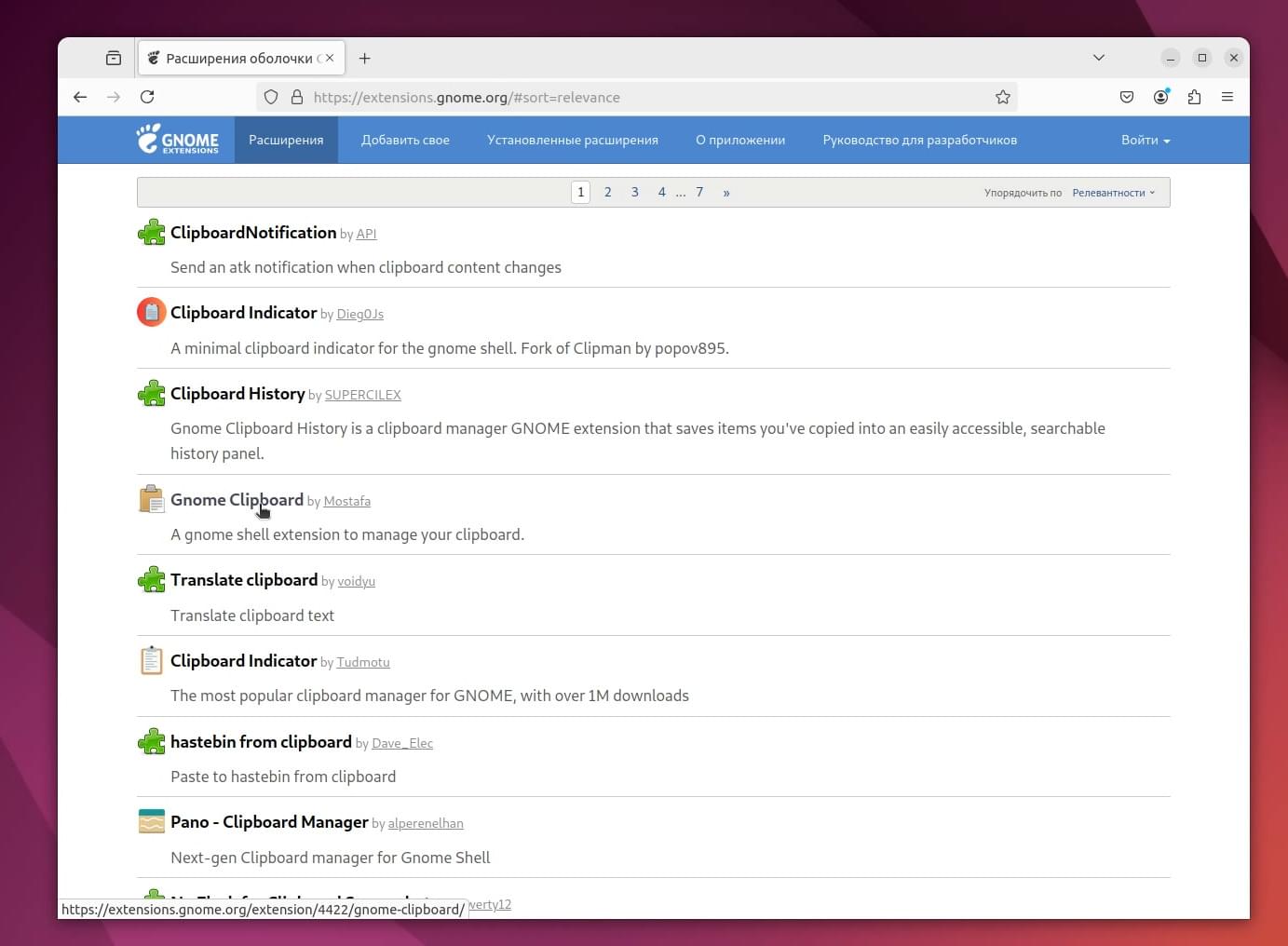
Существуют и другие менеджеры буфера обмена.
Если вам понравилась статья, то поделитесь ею в социальных сетях:



